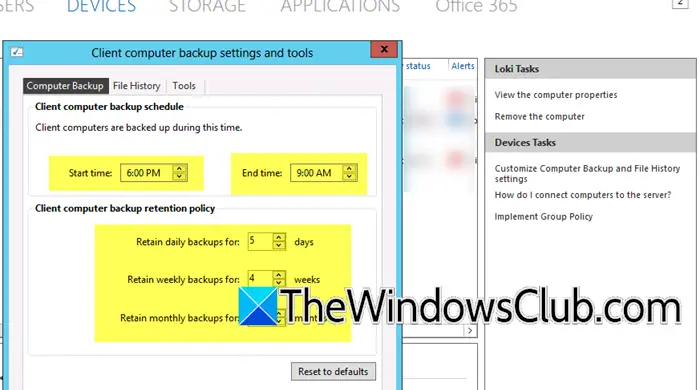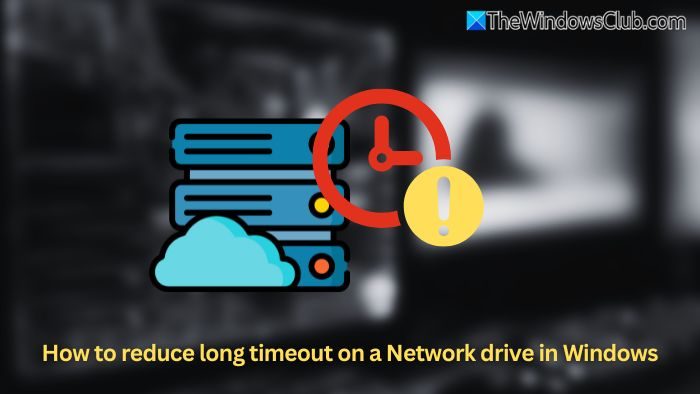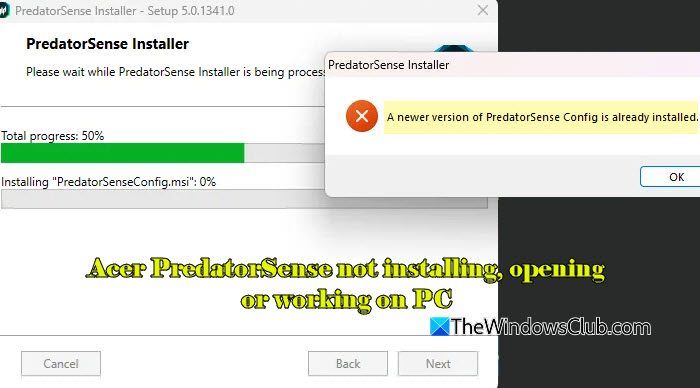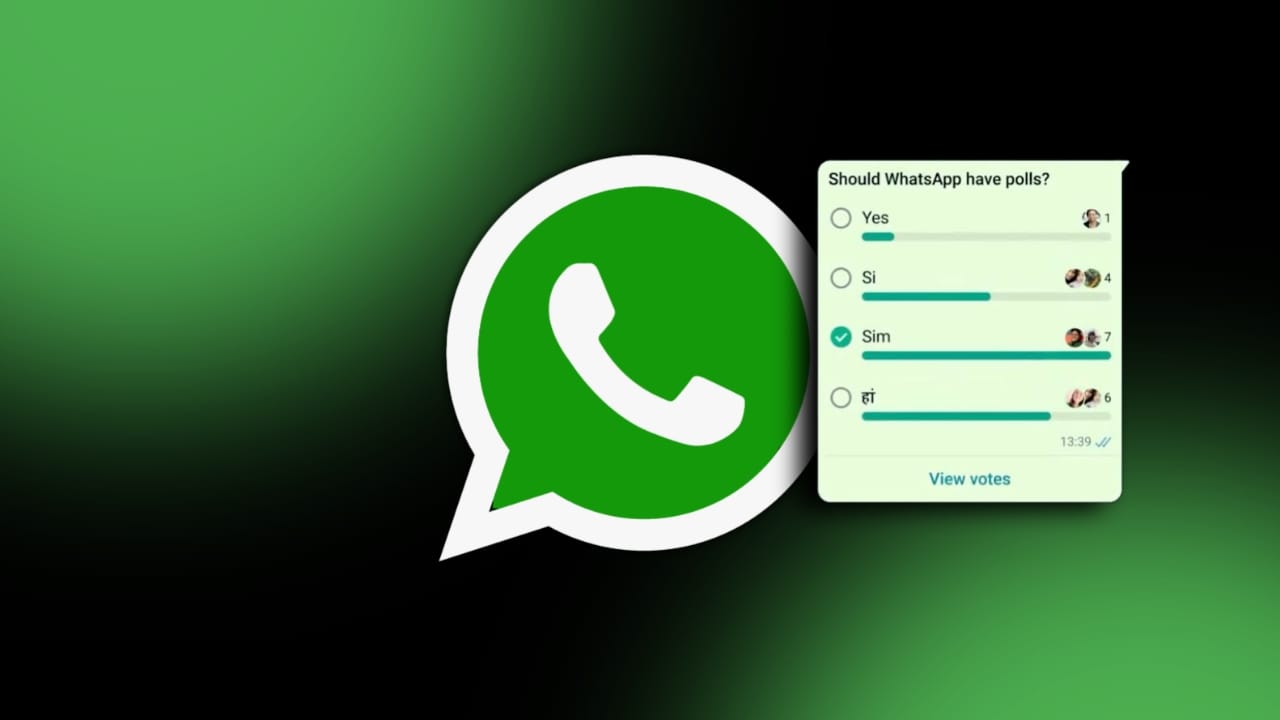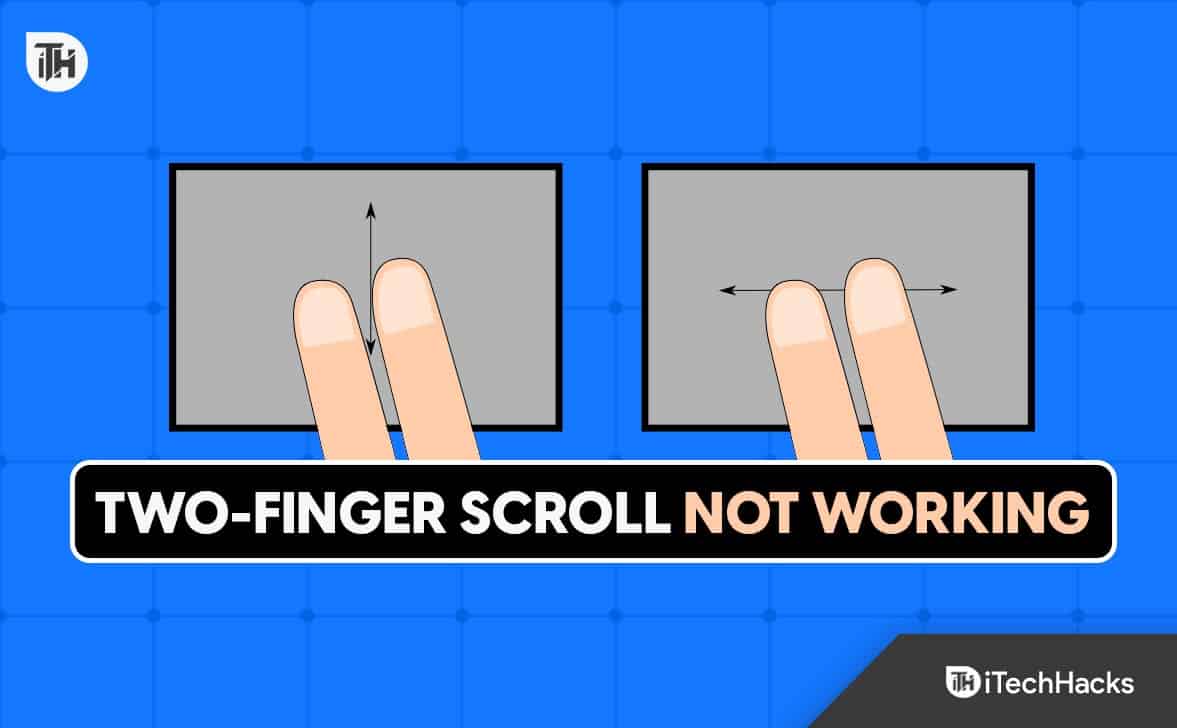Перевіряючи журнал програми в засобі перегляду подій, я натрапив наІдентифікатор події 8193,це означає, що є певна проблема з VSS, яка може перешкоджати процесу резервного копіювання та відновлення машини. Це може здатися не важливою проблемою, але це може бути, якщо ваша система виходить з ладу. У цій публікації ми поговоримо проПомилка VSS, неочікувана помилка виклику процедури CoCreateInstanceі подивіться, як ви можете це вирішити.
Помилка служби тіньового копіювання томів: неочікувана помилка під час виклику процедури CoCreateInstance. hr = 0x8007045b, Виконується завершення роботи системи.
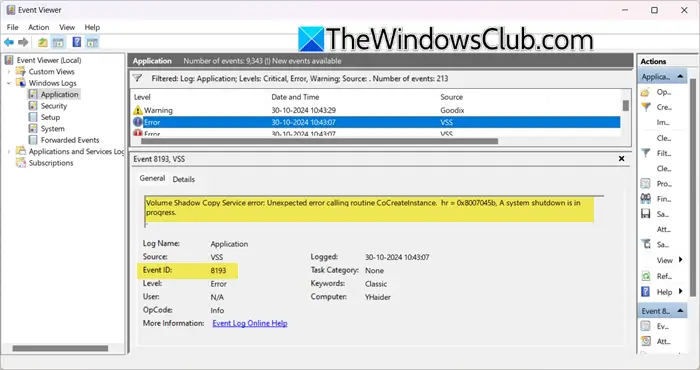
Виправлення помилки VSS, неочікувана помилка виклику процедури CoCreateInstance, ідентифікатор події 8193
Якщо ви зіткнулися з помилкою VSS, неочікуваною помилкою під час виклику підпрограми CoCreateInstance, виконайте наведені нижче рішення.
- Перевірте статус служби VSS
- Перереєструйте компоненти VSS
- Перевірте дозволи облікового запису мережевої служби
- Відновіть образ системи
Поговоримо про них докладніше.
1] Перевірте статус служби VSS
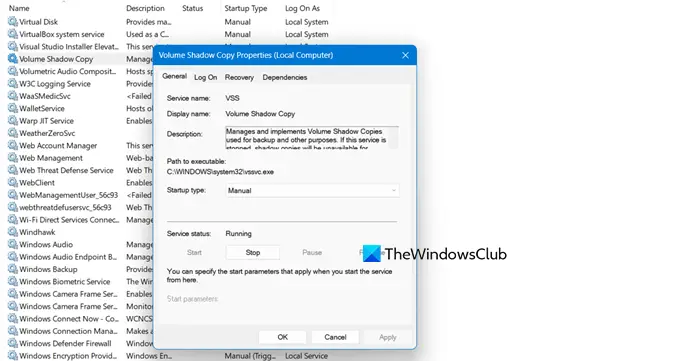
Перш за все, нам потрібно перевірити стан роботи. Ця служба дозволяє вашому пристрою час від часу створювати резервні копії файлів і томів, розміщених на ньому, щоб їх можна було відновити після збою або відповідно до вимог користувача, отже, служба має працювати постійно.
Нашим першим кроком має бути перевірка статусу служби та переконання, що вона працює. Для цього виконайте наведені нижче дії.
- ВідкрийтеПослугиза допомогою пошуку в меню «Пуск».
- Тепер шукайтеТіньове копіювання томів,клацніть його правою кнопкою миші та виберіть Властивості.
- Перевірте, чи статус служби зупинено. Якщо він не працює, змінітьЗапусктипудоАвтоматичний (відкладений старт)і натисніть кнопку Пуск.
- Нарешті натиснітьЗастосувати > OK.
Якщо служба була запущена, потрібно клацнути по ній правою кнопкою миші та вибрати Перезапустити. Після запуску служби потрібно перезавантажити комп’ютер і зачекати кілька годин, щоб знову перевірити журнали подій. Ви можете додати фільтр у засіб перегляду подій і переконатися, що для параметра «Джерело» встановлено значення VSS. Якщо ви бачите успішні журнали, вашу проблему вирішено.
2] Перереєструйте компоненти VSS
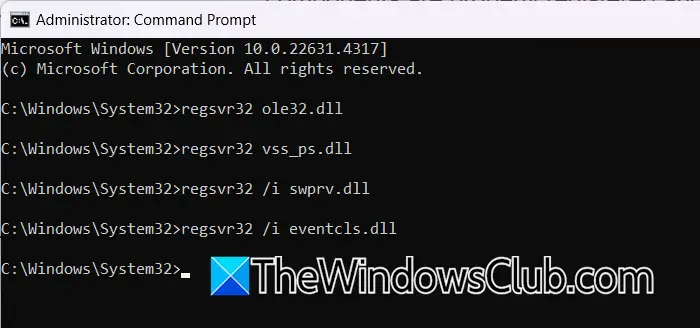
Існує ймовірність, що VSS відмовляється працювати через збій, і щоб вирішити цю проблему, ми вручну зареєструємо сервер. Файли DLL, необхідні для роботи служби тіньового копіювання томів, щоб гарантувати, що всі необхідні компоненти належним чином зареєстровані та доступні для використання VSS. Щоб це зробити, спочатку потрібно відкрити Run, ввести?cmd?,і натисніть Ctrl + Shift + Enter. Ви отримаєте спливаюче вікно UAC, натисніть «Так», коли буде запропоновано.
Тепер виконайте наступні команди одну за одною.
regsvr32 ole32.dll regsvr32 vss_ps.dll regsvr32 /i swprv.dll regsvr32 /i eventcls.dll regsvr32 es.dll regsvr32 stdprov.dll regsvr32 vssui.dll regsvr32 msxml.dll regsvr32 msxml3.dll regsvr32 msxml4.dll
Нарешті перезавантажте комп’ютер і перевірте, чи проблему вирішено.
3] Перевірте дозволи облікового запису мережевої служби
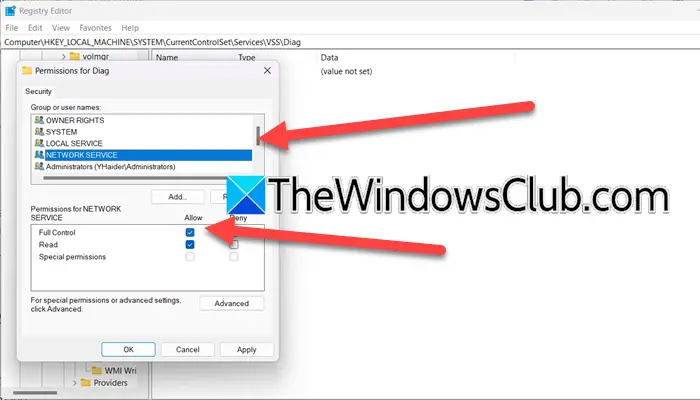
Існує схожа помилка, з тим самимІдентифікатор події: 8193,який говорить?Помилка служби тіньового копіювання томів: неочікувана помилка виклику процедури. Доступ заборонено?.Ця помилка зазвичай виникає через відсутність дозволу на клавішу Diag. Ми підозрюємо, що проблема, з якою ми стикаємося, також може бути продуктом тієї ж проблеми. Тому ми збираємося внести деякі зміни до реєстру, щоб вирішити проблему. Однак, перш ніж вносити будь-які зміни, ми рекомендуємо вам.
Після цього виконайте наведені нижче дії.
- ВІДЧИНЕНОРедактор реєструза допомогою пошуку в меню «Пуск».
- Тепер перейдіть до
Computer\HKEY_LOCAL_MACHINE\SYSTEM\CurrentControlSet\Services\VSS\Diag - Клацніть правою кнопкою миші надіагпапку та виберітьВластивості.
- Тепер виберітьСЕРВІС МЕРЕЖІопцію на вкладці Безпека, поставте прапорець, пов’язаний ізПовний контроль,і натисніть OK.
- Ви можете закрити редактор реєстру.
Нарешті перезавантажте комп’ютер і подивіться, чи проблему вирішено.
4] Відновіть образ системи
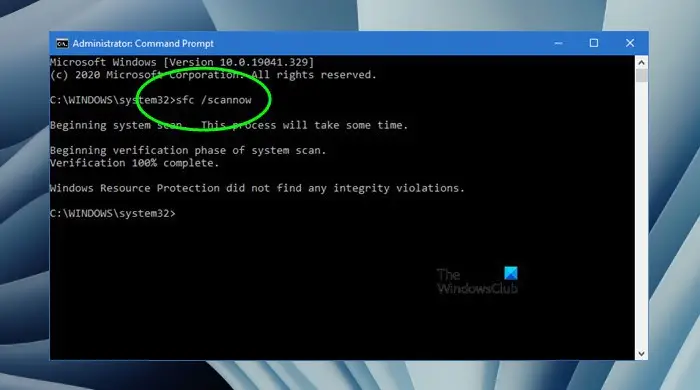
Якщо будь-який компонент, пов’язаний із VSS, на вашому комп’ютері пошкоджено, ви зіткнетеся з цією проблемою. Щоб вирішити цю проблему, нам потрібно відновити образ системи, для цього відкрийте файлКомандний рядокяк адміністратор, а потім виконайте наступні команди.
sfc /scannow
Dism /Online /Cleanup-Image /ScanHealth
Dism /Online /Cleanup-Image /CheckHealth
Dism /Online /Cleanup-Image /RestoreHealth
Обов’язково запускайте одну команду за раз. Закінчивши з цими командами, запустіть резервне копіювання і подивіться, чи проблему вирішено.
Сподіваємось, ви зможете вирішити проблему за допомогою рішень, згаданих у цій публікації.
читати:
Що таке неочікувана помилка VSS?
Якщо ви бачите помилку VSS Unexpected і план резервного копіювання завершується, це означає, що в системі недостатньо місця на диску для створення тіньової копії під час резервного копіювання. Вам потрібно збільшити область, дозволену VSS для буферизації таких операцій запису. Ми рекомендуємо вама потім повторіть спробу, сподіваюся, це спрацює.
читати:
Як перевірити налаштування VSS?
Щоб перевірити налаштування VSS, відкрийтеКомандний рядокяк адміністратор. Потім перелічіть усі записи VSS, а потім поточний стан, запустітьавтори списку vssadmin,щоб отримати список усіх встановлених постачальників VSS, запустітьпостачальники списку vssadmin,і щоб вивести список усіх існуючих тіньових копій, запустітьтіні списку vssadmin.
Читайте також:.